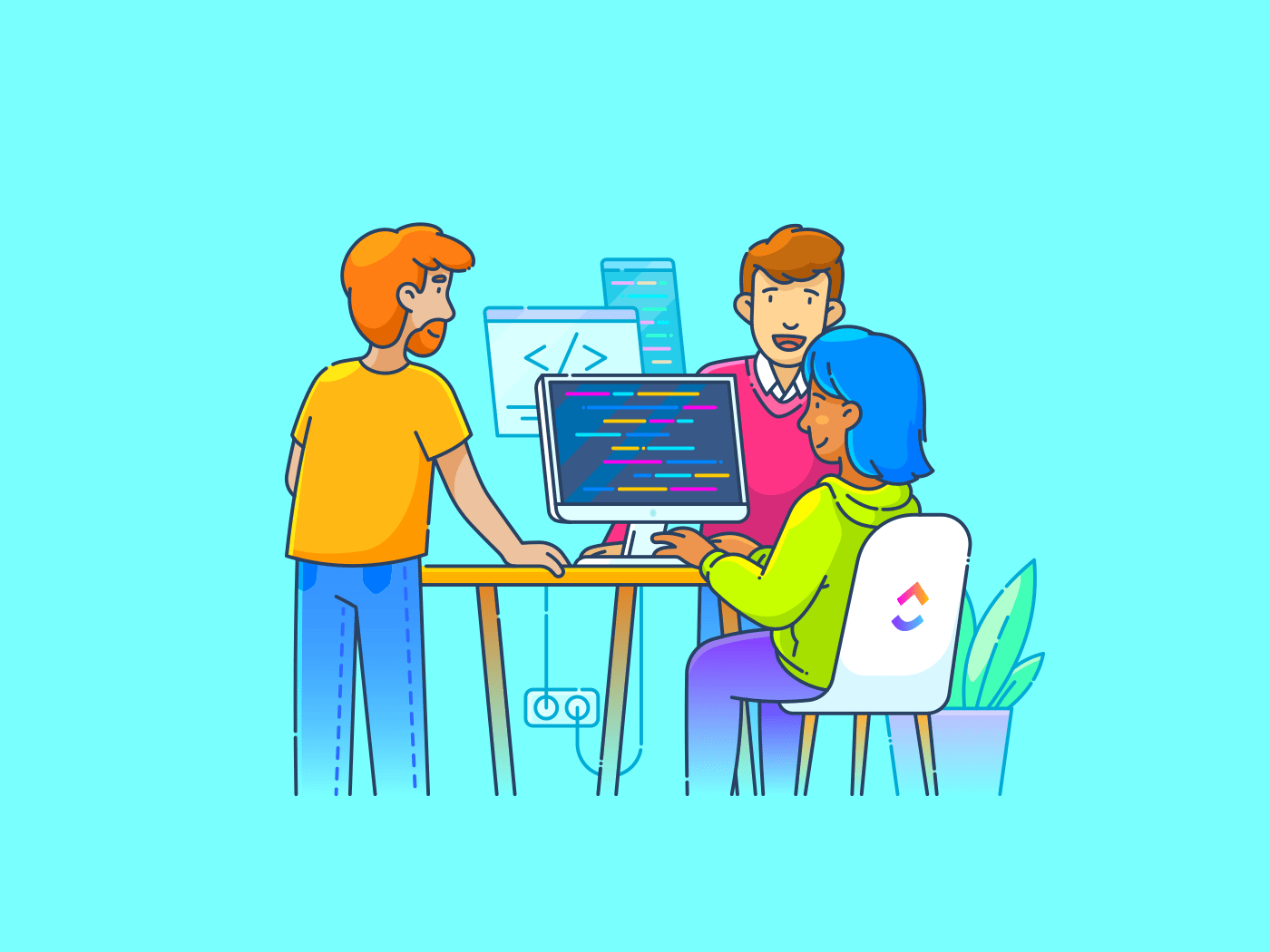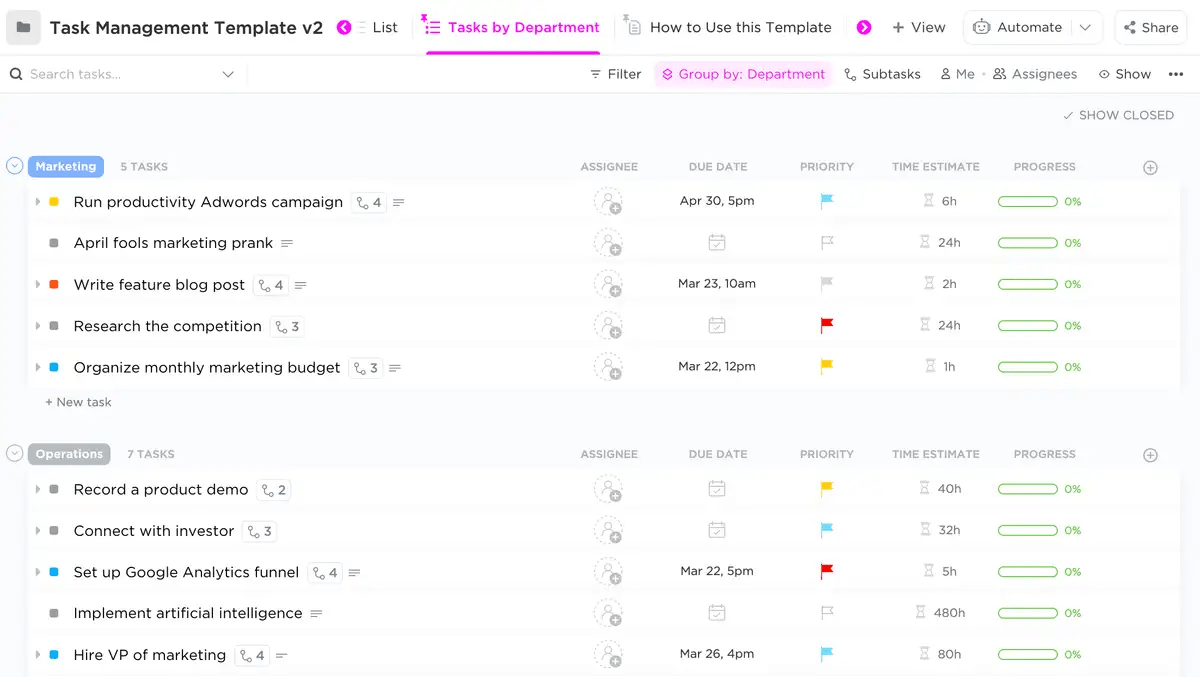هل تبدو هذه العبارة صحيحة بالنسبة لك؟ ''نستمر في العودة إلى نفس الأدوات على الرغم من معرفتنا بوجود بديل أفضل. أحد الأسباب الرئيسية لذلك هو أن مهمة ترحيل البيانات من أداة إلى أخرى تبدو مرهقة للغاية بحيث لا يمكن معالجتها.'.
قد يكون هذا هو الحال بالنسبة للعديد من مديري المشاريع الذين يستخدمون Jira.
بالطبع، برنامج Jira شائع جدًا لإدارة المشاريع. ولكن ربما كنت في مواقف تبحث فيها عن بديل أكثر كفاءة. أو ربما ترغب في تغيير الأمور من خلال استكشاف أداة جديدة أكثر ملاءمة لسير عمل فريقك.
أيًا كان السبب، قد يكون نقل بيانات مشروعك من جيرا أمرًا شاقًا؛ مما يطرح السؤال: كيف يتم التصدير من جيرا؟
لا تخف، لأننا نأتيك بالإجابات!
في هذا المنشور، سنستكشف طرقًا لترحيل بيانات مشروع جيرا إلى أداة مختلفة. سنناقش أيضًا أدوات بديلة لإدارة المشاريع مع إمكانات تصدير البيانات المحسّنة.
لنبدأ! 🚀
## كيفية تصدير البيانات من جيرا إلى تطبيقات أخرى
اعتمادًا على احتياجاتك، يمكنك تصدير البيانات من Jira بتنسيقات مختلفة. أكثر التنسيقات شيوعًا هي CSV (قيم مفصولة بفواصل) و Excel. ويُستخدم كلاهما على نطاق واسع لتحليل البيانات وإعداد التقارير.
إليك دليل خطوة بخطوة لتصدير مشاريع ومهام جيرا:
التصدير الأساسي: ملفات CSV وجداول بيانات Excel
مثالي ل: مجموعات البيانات الصغيرة، أو تقارير Excel البسيطة، أو نقل البيانات إلى تطبيقات جداول البيانات
القيود: خيارات تنسيق محدودة، وصعوبة التعامل مع مجموعات البيانات الكبيرة، والافتقار إلى إمكانيات التصفية المتقدمة
1. التصدير إلى CSV
إليك كيفية تصدير الملفات إلى CSV:
الخطوة 1: انقر فوق متصفح المشكلات
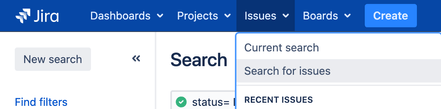
عبر مجتمع أطلسيان
- انتقل إلى لوحة معلومات Jira وانقر على "المشكلات" في القائمة العلوية.
- حدد "البحث عن المشكلات" لفتح متصفح المشكلات.
الخطوة 2: تصفية المشكلات
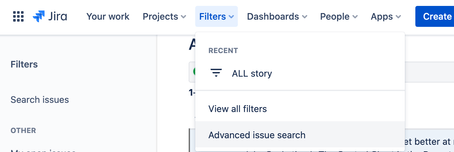
عبر مجتمع أطلسيان
- استخدم عوامل التصفية لتحديد المشكلات التي تريد تصديرها. يمكنك التصفية حسب المشروع ونوع المشكلة والحالة والمُعيَّن والمزيد.
الخطوة 3: اختر الأعمدة
- انقر على زر "الأعمدة" لتحديد الحقول التي تريد تضمينها في التصدير. يمكن تخصيص ذلك حسب احتياجاتك.
الخطوة 4: تصدير المشكلات
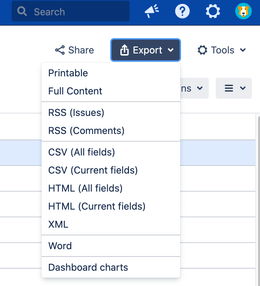
عبر مجتمع أطلسيان
- انقر على زر "تصدير" في الزاوية العلوية اليمنى.
- اختر 'تصدير ملف CSV Export Excel (جميع الحقول)' أو 'تصدير ملف CSV Excel (الحقول الحالية)' حسب متطلباتك.
الخطوة 5: تنزيل الملف
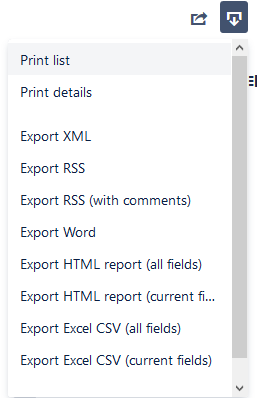
عبر مجتمع أطلسيان
- سيتم تنزيل الملف على جهاز الكمبيوتر الخاص بك. يمكنك فتحه باستخدام Excel أو أي تطبيق آخر يدعم تنسيقات ملفات CSV.
2. التصدير إلى Excel
إليك كيفية تصدير الملفات من Jira إلى Excel:
الخطوة 1: انقر فوق متصفح المشكلات
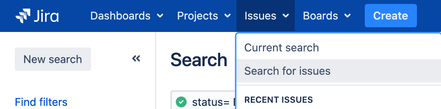
عبر مجتمع أطلسيان
- اتبع نفس الخطوات المذكورة أعلاه للانتقال إلى متصفح المشكلات وتصفية المشكلات.
الخطوة 2: اختر الأعمدة
- قم بتخصيص الأعمدة لتضمين البيانات التي تحتاجها.
الخطوة 3: تصدير المشكلات
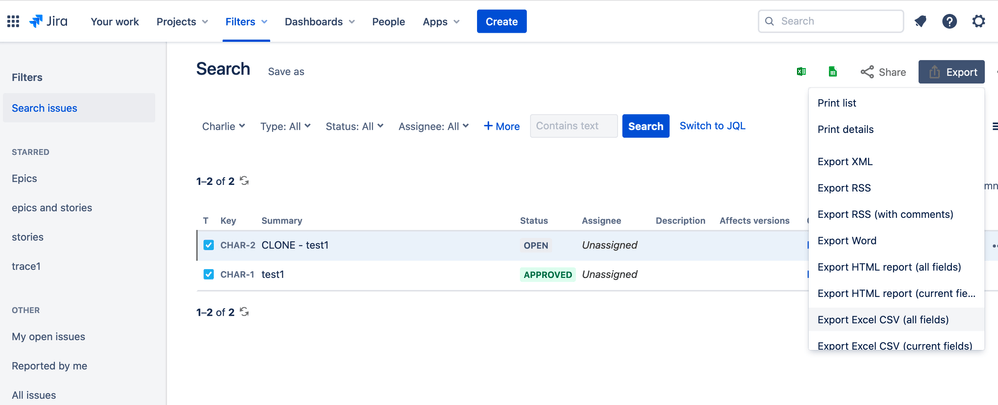
عبر مجتمع أطلسيان
- انقر على زر "تصدير".
- حدد 'تصدير Excel (جميع الحقول)' أو 'تصدير Excel (الحقول الحالية).
الخطوة 4: تنزيل الملف
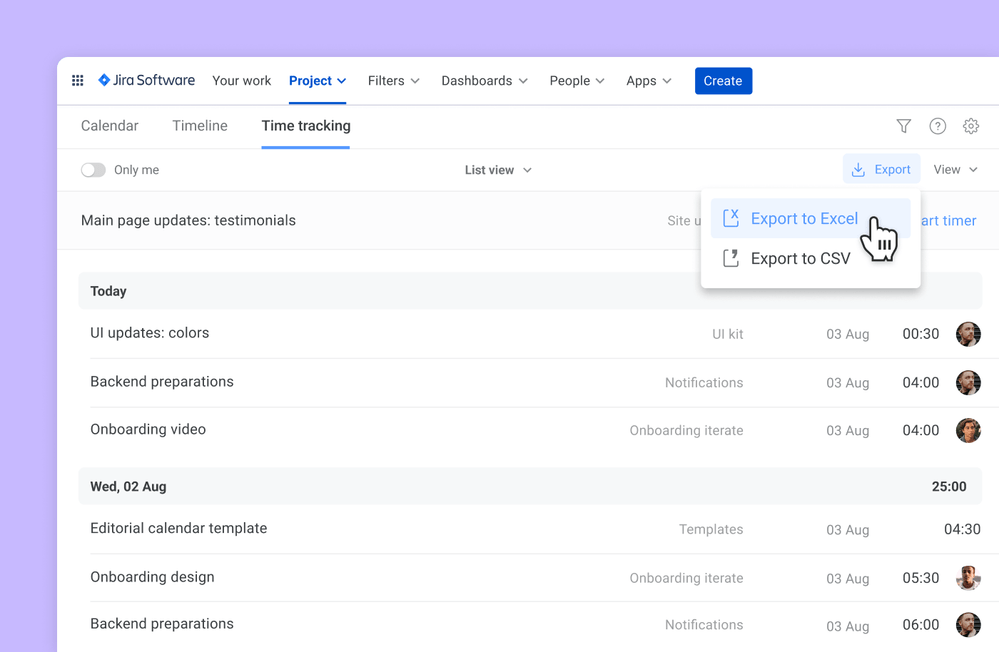
عبر مجتمع أطلسيان
- سيتم تنزيل ملف Excel، والذي يمكنك فتحه باستخدام Microsoft Excel.
3. التصدير باستخدام مكونات جيرا الإضافية
مثالي لـ: التصدير المعقد، والتنسيق المتقدم، والتكامل مع أدوات أخرى؛ غالبًا ما يوفر ميزات إضافية مثل تحويل البيانات، والجدولة، والتصدير إلى تنسيقات محددة
الإضافات الشائعة:
- سحابة جيرا لإكسل: يدمج بيانات جيرا في إكسل
- أفضل مُصدّر Exporter Excel ل Jira: يوفر خيارات التخصيص والتنسيق
الاستفادة من إضافات جيرا
بصرف النظر عن التصدير المباشر إلى Excel و CSV، يمكنك أيضًا استخدام المكونات الإضافية لتسهيل عملية التصدير:
الخطوة 1: تثبيت المكون الإضافي
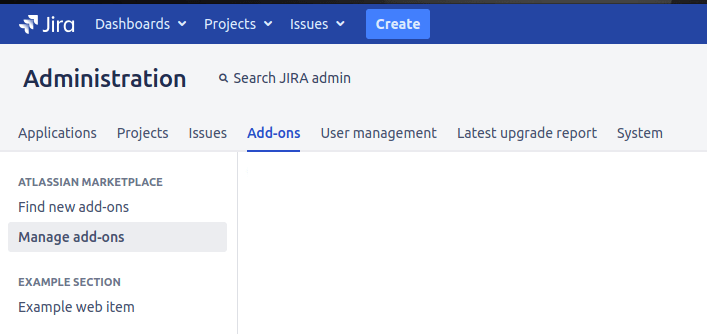
عبر مطور أطلسيان
- انتقل إلى "إدارة جيرا" وانقر على "الوظائف الإضافية".
- ابحث عن إضافات التصدير مثل 'Jira Cloud for Excel' أو 'Better Excel Exporter for Jira' وقم بتثبيتها.
الخطوة 2: تكوين المكون الإضافي
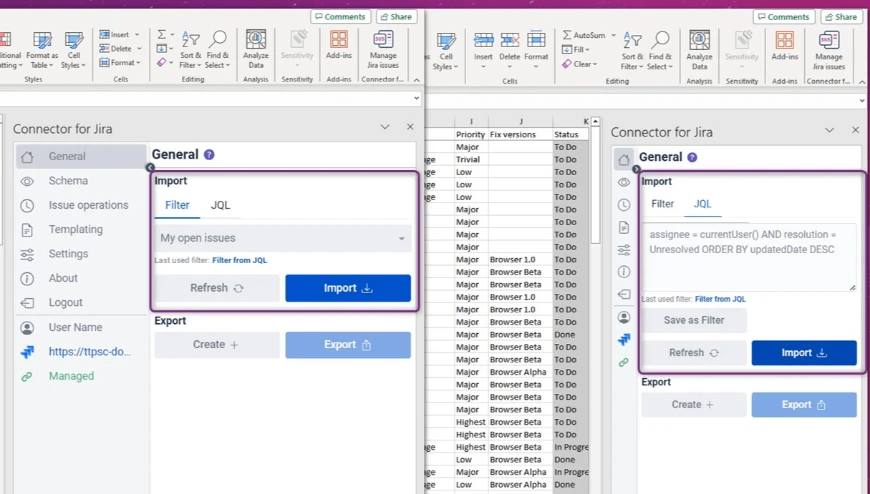
عبر سوق أطلسيان
- اتبع وثائق الإضافة لتكوين إعدادات التصدير.
الخطوة 3: تصدير بيانات Jira
- استخدم الإضافة لتصدير مثيل Jira والبيانات بالتنسيق المطلوب.
4. خيارات متقدمة: واجهة برمجة تطبيقات Jira REST API والبرمجة النصية
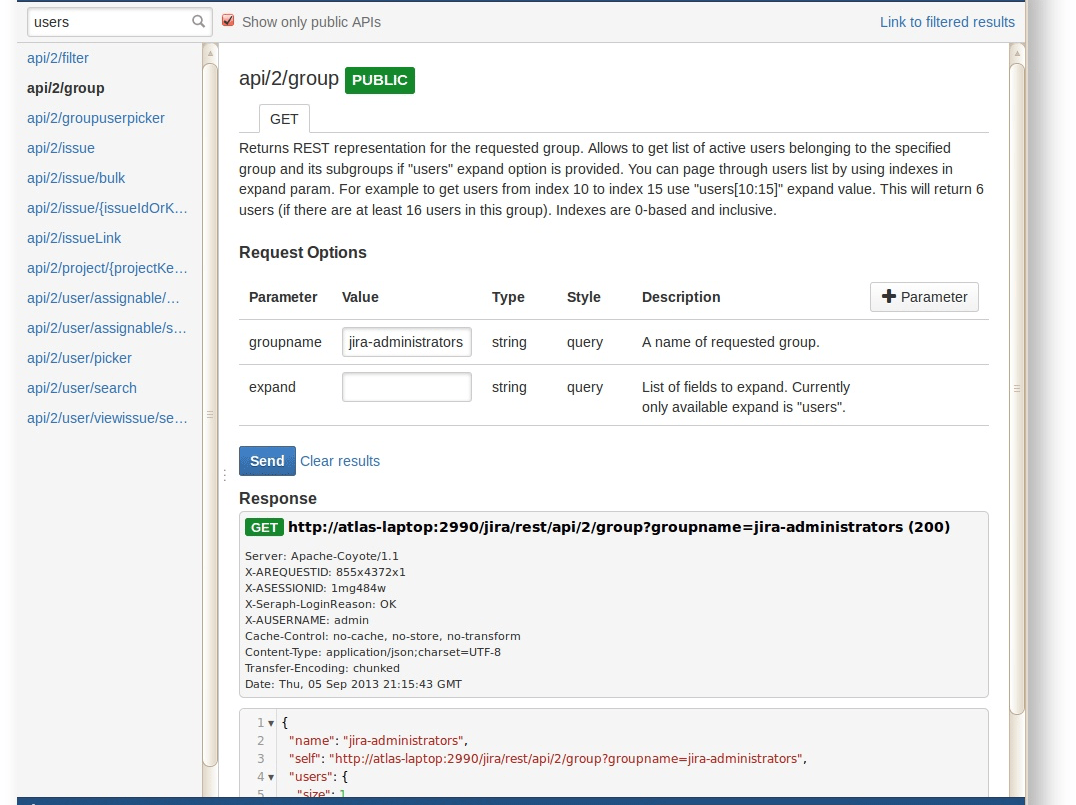
عبر مطور أطلسيان
- مثالي ل: مجموعات البيانات الكبيرة، وتحويلات البيانات المخصصة، والأتمتة
- يتطلب: معرفة بالبرمجة (جافا، بايثون، إلخ) أو الإلمام بواجهات برمجة تطبيقات REST
الخطوات
- فهم واجهة برمجة التطبيقات: تعلّم نقاط نهاية واجهة برمجة تطبيقات REST الخاصة ب Jira وهياكل البيانات
- تطوير البرنامج النصي: كتابة كود لجلب البيانات ومعالجتها وتنسيقها حسب الحاجة
- التنفيذ والتصدير: تشغيل البرنامج النصي لاستخراج البيانات وحفظها بالتنسيق المطلوب
الاعتبارات الرئيسية
ضع هذه التوصيات في الاعتبار أثناء تصدير الملفات من Jira:
- بالنسبة ل مجموعات البيانات الكبيرة، ضع في اعتبارك استخدام المكونات الإضافية أو الطرق المستندة إلى واجهة برمجة التطبيقات لتحقيق الكفاءة
- اختر CSV أو Excel ل الاحتياجات الأساسية، ولكن استكشف التنسيقات الأخرى (JSON، XML) لحالات استخدام محددة
- قم بإعداد البيانات المصدرة للتحليل من خلال إزالة التكرارات أو التناقضات أو المعلومات غير ذات الصلة
- التأكد من أن البيانات المصدّرة تتوافق مع السياسات الأمنية لمؤسستك
- التحقق من دقة واكتمال البيانات المصدّرة قبل استخدامها لأغراض مهمة
- استكشف أدوات مثل Tableau أو Power BI لإنشاء تقارير مخصصة ولوحات معلومات من بياناتك المصدرة
- قم بتصدير بيانات جيرا وتخزينها بانتظام لحمايتها من الفقدان أو التلف
اقرأ أيضًا: قوالب مجانية لإدارة المشاريع
## لماذا يجب عليك تصدير البيانات من Jira
على الرغم من أن Jira أداة ممتازة لإدارة المشاريع وتتبع المشكلات، إلا أن هناك العديد من الأسباب التي قد تجعلك بحاجة إلى تصدير البيانات من Jira:
1. احتياجات إعداد التقارير المعقدة
قد لا تكون ميزات إعداد التقارير المدمجة في جيرا كافية لمتطلبات إعداد التقارير المعقدة. يسمح تصدير جميع بياناتك إلى Excel أو أدوات ذكاء الأعمال الأخرى بإجراء تحليل أكثر تقدمًا.
2. تكامل البيانات
قد يكون تصدير البيانات مطلوبًا لدمج بيانات Jira مع أدوات أخرى، مثل CRM أو ERP أو إدارة المشاريع.
3. النسخ الاحتياطي والأرشفة
يمكن أن يكون تصدير البيانات بانتظام بمثابة نسخة احتياطية والمساعدة في أرشفة المشاريع القديمة.
4. الترحيل إلى أدوات أخرى
إذا كنت تقوم بالتبديل من جيرا إلى أداة أخرى لإدارة المشاريع، فإن تصدير البيانات هو خطوة ضرورية في عملية الترحيل.
5. مشاكل الأداء
يمكن أن تؤدي الكميات الكبيرة من البيانات في Jira إلى إبطاء النظام. يمكن أن يساعد تصدير وأرشفة البيانات القديمة في تحسين الأداء.
اقرأ أيضًا: أفضل 15 أداة لتطوير البرمجيات لعام 2024
بدائل Jira
مع تطور الأعمال التجارية وبناء منتجات أكثر تعقيدًا، قد تحتاج إلى أدوات أكثر سهولة في الاستخدام وميزات ملائمة لإنجاز عملك.
بالنظر إلى محدودية جيتا، فإن حلًا أكثر شمولية مثل برنامج إدارة المشروعات الرشيقة من ClickUp قد يكون مناسبًا بشكل أفضل لفريقك.
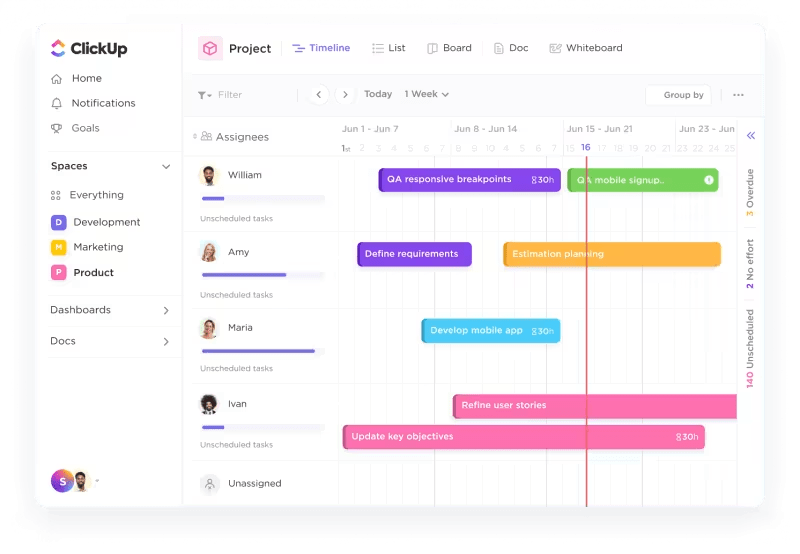
تعامل مع خرائط طريق المنتجات، والأعمال المتراكمة، وسباقات السرعة مع إدارة المشاريع الرشيقة من ClickUp
باستخدام مجموعة ميزات ClickUp، يمكنك:
- تحمل مسؤولية رحلة منتجك من الفكرة إلى الإطلاق. تصميم مهام سير العمل القابلة للتكيف، وتبسيط عمليات تسليم الفريق، وتركيز جميع معلوماتك في مكان واحد
- قم بتمكين التعاون السلس مع أدوات قوية تحافظ على مزامنة الجميع. يمكنك إدارة المهام، ووضع علامات على أعضاء الفريق للحصول على التحديثات، والبقاء على اطلاع دائم بالإشعارات
- قم بتقييم التأثير والمفاضلة لأفكار المنتجات والمشكلات والميزات الجديدة باستخدام الحقول والصيغ المخصصة، مما يساعدك على اتخاذ قرارات أفضل لتحديد الأولويات
- تحديد الاختناقات بسرعة للحفاظ على زخم المشروع. قم بفرز اللوحات حسب الحالة وتاريخ الاستحقاق والأولوية والمزيد لضمان بقاء فريقك متناسقًا طوال الوقت
أيضًا, مجموعة إدارة المشاريع في ClickUp غنية بالميزات ومصممة لتبسيط سير العمل وتعزيز تعاون الفريق.

قم بتبسيط سير عمل مشروعك باستخدام برنامج إدارة المشاريع من ClickUp
يحتوي على مشروع متقدم و إدارة المهام الميزات التي يمكن أن تساعدك:
- تنظيم المشاريع مع أكثر من 15+انقر فوق طرق العرض وفرز المهام حسب الحقول والتبعيات المخصصة
- أتمتة المهام المتكررة وإنشاء مهام سير عمل مخصصة لتبسيط العملية باستخدامأتمتة ClickUp
- حدد أولويات المهام، وتصور التقدم المحرز في مخططات جانت، وتعاون بسلاسة خلال سباقات السرعة. يلبي ClickUp احتياجات فرق العمل الرشيقة من خلال بديهيةالتخطيط السريع الأدوات
- احصل على رؤى قيمة مع ميزات ClickUp القوية لإعداد التقارير. تتبع التقدم المحرز وحدد الاختناقات واتخذ قرارات قائمة على البيانات لتحسين مشاريعك
- قم بمحاذاة فريقك مع ميزات واضحةأهداف ClickUp التتبع. تعمل ميزات ClickUp التعاونية، مثل الدردشة في الوقت الفعلي وتحرير المستندات، على تعزيز التواصل السلس وضمان أن يكون الجميع على نفس الصفحة
يمكنك أيضًا اختيار إدارة مشاريع فريق برامج ClickUp's ClickUp الحل من أجل المزيد من الكماليات بديل ل Jira .
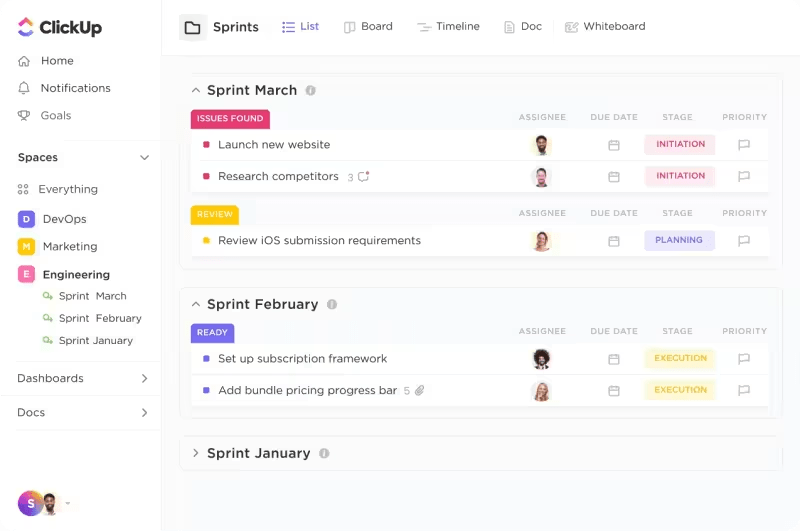
انطلق بسرعة من خلال الملاحم مع تدفقات العمل الرشيقة على حل إدارة المشاريع ClickUp Software Teams
إليك بعض النصائح لمساعدتك على البدء:
- نظم مساحة العمل الخاصة بك في مساحات لفرق أو مشاريع مختلفة، وأنشئ مجلدات داخل هذه المساحات لتصنيف المهام حسب سباقات السرعة أو الميزات أو معايير أخرى
- حدد حالات المهام المخصصة التي تتماشى مع سير عمل التطوير لديك، مثل "تراكم المهام" و"قيد التنفيذ" و"مراجعة التعليمات البرمجية" و"ضمان الجودة" و"تم
- استخدم خاصية ClickUpالتسلسل الهرمي للمهام لتقسيم المشاريع الكبيرة إلى مهام ومهام فرعية يمكن إدارتها. هذا يجعل من السهل تتبع التقدم المحرز على مستوى دقيق
- إضافةحقول مخصصة إلى المهام ل التقاط المعلومات المهمة مثل الأولوية أو نقاط القصة أو تواريخ الاستحقاق أو أي مقاييس أخرى ذات صلة
- قم بإنشاء سباقات سريعة لإدارة التطوير التكراري. استخدم ميزة Sprint لتخطيط عملك وتنفيذه ومراجعته في دورات
- استخدم لوحات كانبان الخاصة ب ClickUp ل تصوير سير عملك. انقل المهام عبر مراحل مختلفة من عملية التطوير لتتبع التقدم المحرز وتحديد الاختناقات
- قم بدمج ClickUp مع أدوات التطوير الشائعة مثل GitHub وGitLab وBitbucket لتحديث المهام تلقائيًا بناءً على الالتزامات وطلبات السحب
- إنشاء مخصصلوحات المعلومات لتصور المقاييس الرئيسية والتقدم المحرز في المشروع. استخدم الأدوات لعرض معلومات مثل معدلات إنجاز المهام، والمخططات البيانية المتتابعة، وتوزيع عبء العمل
اقرأ أيضًا: أفضل 18 برنامجًا لأتمتة المهام لعام 2024 (تعريف وأمثلة)
إليك كيف يميز برنامج ClickUp نفسه عن برنامج Jira
يُعرف ClickUp بواجهة سهلة الاستخدام، والتي يمكن أن تكون أسهل لأعضاء الفريق الجدد في فهمها من Jira. وهو يقدم خطة مجانية مع ميزات قوية ، مما يجعله حلاً فعالاً من حيث التكلفة للفرق الصغيرة والمتوسطة الحجم.
وتتيح خيارات التخصيص الشاملة التي يوفرها ClickUp للفرق تكييف المنصة مع سير العمل الخاص بهم دون الحاجة إلى تهيئة شاملة. التكامل إدارة المهام والتوثيق وتتبع الوقت وإعداد التقارير في نظام أساسي واحد يقلل من الحاجة إلى التبديل بين أدوات متعددة.
تعمل قوالب ClickUp المبنية مسبقًا على تبسيط عملياتك بشكل أكبر. فيما يلي أفضل نموذجين لحالة الاستخدام هذه:
1. قالب ClickUp لتتبع الأخطاء والمشكلات
قم بسحق الأخطاء وحل العيوب بسهولة باستخدام قالب ClickUp للأخطاء وتتبع المشكلات
مع قالب تتبع الأخطاء والمشكلات في ClickUp يمكنك تنفيذ تتبع الأخطاء دون عناء.
بعض النصائح السريعة لتحقيق أقصى استفادة من هذا القالب:
- تبسيط سير عملك عن طريق تحديد كل مرحلة من مراحل دورة حياة الأخطاء بوضوح
- التقاط التفاصيل الأساسية لكل خطأ، مما يسهل تحديد الأولويات واستكشاف الأخطاء وإصلاحها بدقة
- وفر الوقت من خلال إنشاء المهام بسرعة مع جميع الحقول الضرورية والحالات المعبأة مسبقًا
- تصوير الأخطاء وإدارتها بناءً على تفضيلات فريقك
- إضفاء الطابع المركزي على تتبع الأخطاء ضمن مجموعة أدواتك الحالية لسير عمل سلس
- إنشاء لوحات معلومات مخصصة لتصور المقاييس الرئيسية مثل المشكلات المفتوحة، ومتوسط وقت الحل، والأخطاء حسب الخطورة. يساعد الرصد المنتظم في تتبع التقدم المحرز وتحديد المجالات التي تحتاج إلى اهتمام
2. قالب إدارة المهام الخاص بـ ClickUp
قم بتصور وتحسين سير العمل باستخدام قالب إدارة المهام ClickUp
قالب ممتاز آخر هو قالب إدارة المهام الخاص ب ClickUp . يوفر القالب حالات مخصصة، وحقول، وتبعيات المهام، وطرق عرض متعددة (قائمة، لوحة، تقويم، جانت)، وأتمتة، وتتبع الوقت، والتكامل مع أدوات مثل Slack وGoogle Drive.
يعمل على تبسيط إدارة المهام من خلال الأتمتة وسير العمل الفعال، مما يجعله مثاليًا للفرق ذات الخبرات الفنية المتنوعة.
إليك بعض النصائح السريعة لإدارة المهام على ClickUp:
- تنظيم المهام وصولاً إلى التفاصيل الدقيقة في قائمة مخصصة
- خطط للمهام وحدد أولوياتها على لوحة كانبان التقليدية
- تحديد عبء العمل على الجميع لإسناد المهام بذكاء
- جدولة المهام بمرونة على تقويم السحب والإفلات
مهام النقر فوق المهام يسمح لك بالتخطيط والتنظيم والتعاون في أي مشروع، والتكيف بسلاسة مع أي سير عمل أو نوع من العمل.
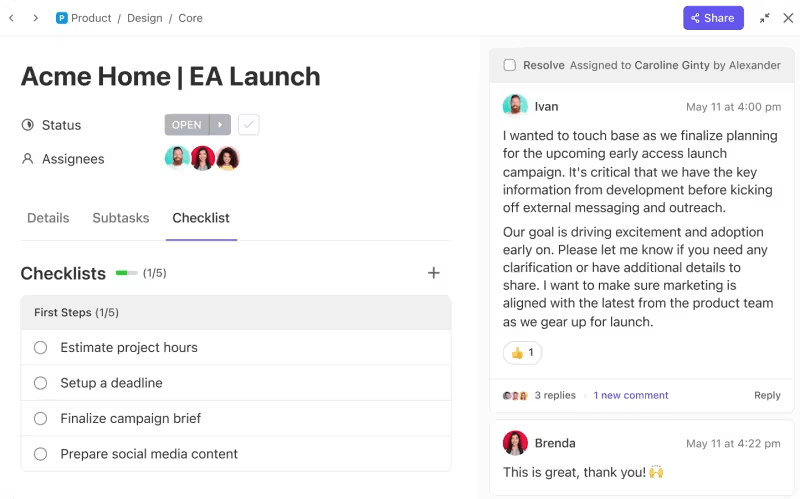
قم بإنشاء المشاريع والتعاون فيها بكفاءة باستخدام مهام ClickUp Tasks
يمكن أن تساعدك هذه الميزة على:
- إدارة أنواع مختلفة من المهام لتتناسب مع مجال عملك واحتياجات فريقك
- تحديد الأولويات بفعالية من خلال خمسة مستويات للأولوية، من المنخفضة إلى العاجلة، وكل منها مرمز بالألوان لسهولة تحديدها واتخاذ إجراءات فورية
- اكتساب رؤى واضحة حول الترابط بين المشاريع من خلال إضافة العلاقات وتبعيات المهام، مما يضمن لك فهم كيفية تأثير مشاريعك على بعضها البعض
لقد كان ClickUp مغيّرًا لقواعد اللعبة بالنسبة لشركتي وسمح لي بالنمو. لقد سمح لي حقًا بـ مراقبة البيانات بطريقة لم أكن قادرًا على القيام بها من قبل
شايا فيشمان، رئيس شركة Brand Right Marketing
اقرأ أيضًا: ClickUp مقابل. جيرا: ما هي أداة إدارة المشاريع الأفضل؟
الترحيل إلى ClickUp من Jira إلى ClickUp
يمكن أن يكون الترحيل من Jira إلى ClickUp سلسًا للغاية إذا اتبعت هذه الخطوات التفصيلية:
المرحلة 1: الإعداد
- قم بتحليل مشاريعك الحالية وسير العمل والبيانات الموجودة في Jira. حدد ما يجب ترحيله وحدد أي تحديات محتملة
- حدد الخطوات والجدول الزمني لعملية الترحيل. قم بتضمين جميع أصحاب المصلحة وحدد أدوارهم في العملية
المرحلة 2: الإعداد
- إذا لم تكن قد أنشأت حساب ClickUp بالفعل، قم بإنشاء حساب ClickUp
- قم بتكرارهيكل إدارة مشروع Jira في ClickUp. قم بإنشاء مساحات لفرق أو أقسام مختلفة، وقم بتنظيم المجلدات والقوائم داخل كل مساحة لتعكس مشاريع Jira الخاصة بك
المرحلة 3: التكامل
- انتقل إلى صفحة التكامل في ClickUp وابحث عنتكامل جيرا
- اتبع المطالبات لتفويض ClickUp بالوصول إلى حساب جيرا الخاص بك. سيتطلب ذلك أذونات المسؤول في جيرا
- اختر المشاريع المحددة، ومشكلات Jira، والبيانات التي تريد استيرادها من Jira إلى ClickUp. يمكنك تحديد جميع البيانات أو أجزاء محددة فقط، حسب احتياجاتك
المرحلة 4: ترحيل البيانات
- ابدأ عملية استيراد البيانات. سيتولى ClickUp عملية الترحيل، وسحب بيانات Jira الخاصة بك إلى مساحات ومجلدات وقوائم ClickUp المقابلة
- راقب تقدم عملية الترحيل. يوفر ClickUp تحديثات الحالة والتنبيهات في حالة وجود أي مشاكل
المرحلة 5: مهام ما بعد الترحيل
- بمجرد اكتمال الترحيل، قم بمراجعة البيانات المستوردة في ClickUp. تأكد من أن جميع المشاريع والمهام والمشكلات قد تم نقلها بدقة
- قم بتخصيص مهام سير عمل ClickUp لتتناسب مع مهام سير عمل جيرا الخاصة بك أو تحسينها. يقدم ClickUp خيارات تخصيص متقدمة، لذا استفد منها لتحسين عملياتك
- أخيرًا، لا تنسَ استخدام ميزات الأتمتة في ClickUp لتبسيط المهام المتكررة وتحسين الإنتاجية
المرحلة 6: التدريب والاعتماد
- يمكن لـ ClickUp إجراء دورات تدريبية لفريقك لتعريفهم بواجهة ClickUp وميزاته. موارد مساعدة ClickUp، والبرامج التعليمية وجامعة ClickUp تعد الدورات التدريبية أيضًا طرقًا رائعة لمعرفة الأشياء
- جمع الملاحظات من المستخدمين لتحديد أي مشاكل أو مجالات للتحسين. قم بإجراء التعديلات اللازمة بناءً على هذه الملاحظات
المرحلة 7: التحسين والتوسع
- بمجرد أن يصبح فريقك مرتاحًا مع الأساسيات، استكشف الميزات المتقدمة مثل لوحات المعلومات المخصصة والأهداف وتتبع الوقت لتعزيز إدارة المشروع والمهام بشكل أكبر
- مع نمو فريقك، استمر في تحسين إعداد ClickUp وتوسيع نطاقه. أضف مساحات ومجلدات وقوائم جديدة حسب الحاجة لاستيعاب المشاريع والفرق الجديدة
اقرأ أيضًا: أفضل 15 أداة لإدارة المشاريع في عام 2024
بطل إدارة المهام مع ClickUp!
يعد تصدير البيانات من Jira مهارة ضرورية لمديري المشاريع وقادة الفرق الذين يحتاجون إلى إجراء تحليل متقدم أو التكامل مع أدوات أخرى أو الترحيل إلى منصات مختلفة.
على الرغم من أن جيرا أداة قوية لإدارة المشاريع، إلا أن هناك سيناريوهات يكون فيها تصدير البيانات إلى أدوات أخرى مفيدًا.
يمكن أن تقدم بدائل مثل ClickUp ميزات محسّنة لإدارة المشاريع والمهام، وتتبع الأخطاء, التخطيط السريع, وأتمتة سير العمل.
من خلال الاستفادة من قوالب ClickUp وإمكانات التكامل، يمكن لفرقك تحقيق إدارة مبسطة وفعالة للمشروعات وإنتاجية أفضل بشكل عام. قم بتجربة ClickUp اليوم!